Word是现在十分常用的文件格式之一,有些用户不知道怎么在Word文档中插入批注,接下来小编就给大家介绍一下具体的操作步骤。
具体如下:
-
1. 首先第一步根据下图所示,打开电脑中需要编辑的Word文档。
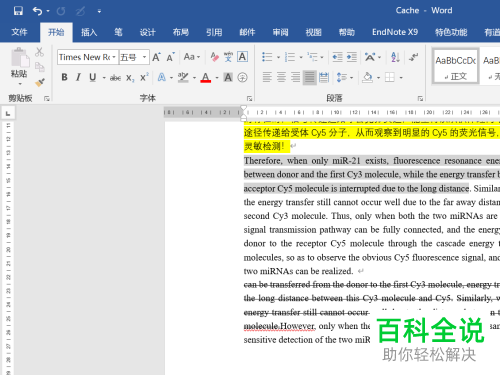
-
2. 第二步根据下图所示,选中需要添加批注的文字。
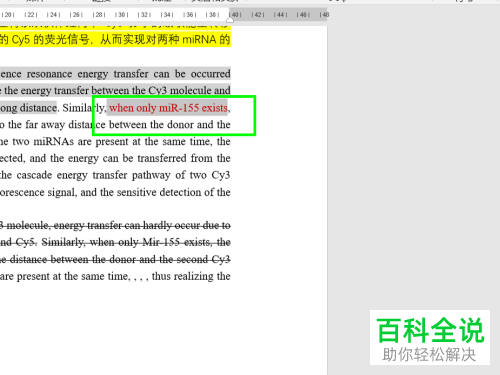
-
3. 第三步根据下图所示,点击顶部【插入】选项。
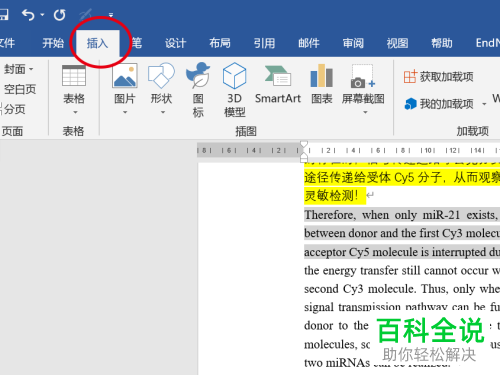
-
4. 第四步在【插入】菜单栏中,根据下图所示,点击【批注】选项。
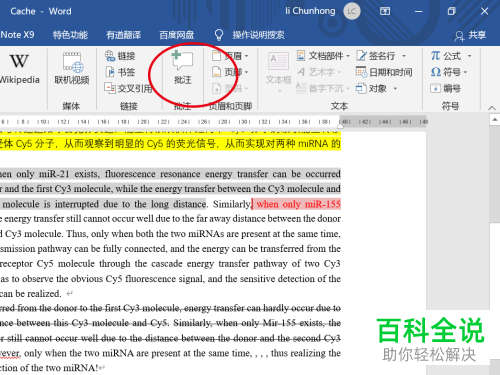
-
5. 最后在弹出的【修订】窗口中,根据下图所示,按照需求输入批注内容即可。
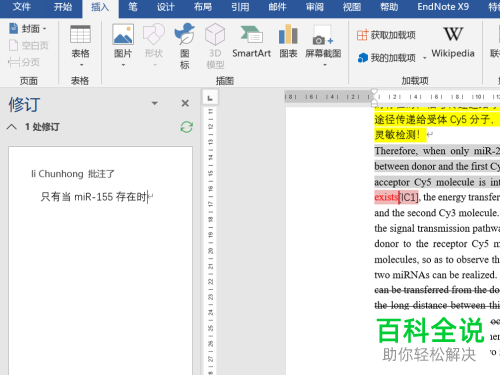
-
以上就是怎么在Word文档中插入批注的方法。
